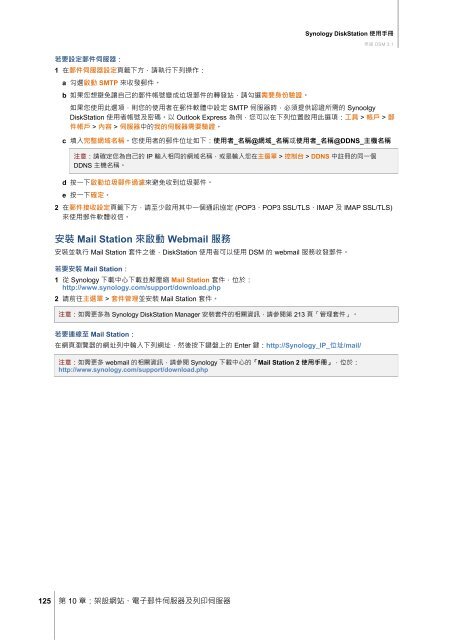Synology DiskStation 使用手冊1
Synology DiskStation 使用手冊1 Synology DiskStation 使用手冊1
若要在行動裝置上使用 WebDAV: 在 iOS 或 Android 裝置上,您可以透過用戶端的應用程式使用 WebDAV。範例: iOS:DAV-E 及 GoodReader Android:WebDavDroid 及 Mobile WebDAV 架設郵件伺服器 124 第 10 章:架設網站、電子郵件伺服器及列印伺服器 Synology DiskStation 使用手冊 根據 DSM 3.1 您可以將 Synology DiskStation 變成郵件伺服器,允許 Synology DiskStation 使用者使用郵件軟體收發電子郵件。 開始進行之前的準備 為您的 IP 註冊一個完整網域名稱,或是申請 DDNS 主機名稱。 注意:如需更多為 Synology DiskStation 註冊 DDNS 帳號的相關資訊,請參閱第 62 頁「替 Synology DiskStation 設定 DDNS 主機名稱」。 在申請網域名稱時,請在您的收信網域的 MX (Mail eXchanger) 設定中填入您的郵件伺服器 (也就是 Synology DiskStation 的完整網域名稱)。 例如,如果郵件伺服器 mail.synology.com,請在 MX 設定中填寫 mail.synology.com。 請前往主選單 > 控制台 > 使用者帳號並啟動家目錄服務來允許使用者在自己的 home 資料夾中存放電子郵件。 否則,他們將無法收發郵件。 注意:如需更多 [使用者家目錄] 的相關資訊,請參閱第 76 頁「新增使用者家目錄」。 確認連接埠轉送的設定: 如果您的 NAS 需透過 NAT 連接上網際網路,則您需要依照下列表格的指示來設定連接埠轉送。 通訊協定 SMTP POP3 IMAP IMAPS POP3S 連接埠 25 110 143 993 995 附註 設定郵件伺服器 IMAPS:IMAP 含 SSL/TLS POP3S:POP3 含 SSL/TLS 請前往主選單 > 控制台 > 郵件伺服器來啟動 DiskStation 的郵件伺服器服務。
125 第 10 章:架設網站、電子郵件伺服器及列印伺服器 Synology DiskStation 使用手冊 根據 DSM 3.1 若要設定郵件伺服器: 1 在郵件伺服器設定頁籤下方,請執行下列操作: a 勾選啟動 SMTP 來收發郵件。 b 如果您想避免讓自己的郵件帳號變成垃圾郵件的轉發站,請勾選需要身份驗證。 如果您使用此選項,則您的使用者在郵件軟體中設定 SMTP 伺服器時,必須提供認證所需的 Synoolgy DiskStation 使用者帳號及密碼。以 Outlook Express 為例,您可以在下列位置啟用此選項:工具 > 帳戶 > 郵 件帳戶 > 內容 > 伺服器中的我的伺服器需要驗證。 c 填入完整網域名稱。您使用者的郵件位址如下:使用者_名稱@網域_名稱或使用者_名稱@DDNS_主機名稱 注意:請確定您為自己的 IP 輸入相同的網域名稱,或是輸入您在主選單 > 控制台 > DDNS 中註冊的同一個 DDNS 主機名稱。 d 按一下啟動垃圾郵件過濾來避免收到垃圾郵件。 e 按一下確定。 2 在郵件接收設定頁籤下方,請至少啟用其中一個通訊協定 (POP3、POP3 SSL/TLS、IMAP 及 IMAP SSL/TLS) 來使用郵件軟體收信。 安裝 Mail Station 來啟動 Webmail 服務 安裝並執行 Mail Station 套件之後,DiskStation 使用者可以使用 DSM 的 webmail 服務收發郵件。 若要安裝 Mail Station: 1 從 Synology 下載中心下載並解壓縮 Mail Station 套件,位於: http://www.synology.com/support/download.php 2 請前往主選單 > 套件管理並安裝 Mail Station 套件。 注意:如需更多為 Synology DiskStation Manager 安裝套件的相關資訊,請參閱第 213 頁「管理套件」。 若要連線至 Mail Station: 在網頁瀏覽器的網址列中輸入下列網址,然後按下鍵盤上的 Enter 鍵:http://Synology_IP_位址/mail/ 注意:如需更多 webmail 的相關資訊,請參閱 Synology 下載中心的「Mail Station 2 使用手冊」,位於: http://www.synology.com/support/download.php
- Page 73 and 74: 新增及編輯使用者 73 第 7
- Page 75 and 76: 套用密碼強度規則 您可以
- Page 77 and 78: 新增網域使用者家目錄 77
- Page 79 and 80: 允許使用者存取應用程式
- Page 81 and 82: 建立共用資料夾 81 第 7 章:
- Page 83 and 84: 注意: 當您遇到存取權限
- Page 85 and 86: 編輯加密的資料夾 資料夾
- Page 87 and 88: 87 第 7 章:設定檔案分享 進
- Page 89 and 90: 第 8 章:隨處存取檔案 89 當
- Page 91 and 92: 從 Mac 存取共用資料夾 91
- Page 93 and 94: 被動式連線自動回報外部 I
- Page 95 and 96: 透過檔案總管存取檔案 95
- Page 97 and 98: 操作檔案總管 97 第 8 章:隨
- Page 99 and 100: 99 第 8 章:隨處存取檔案 Syn
- Page 101 and 102: 允許使用者帳號及使用者
- Page 103 and 104: 檢視文件、相片或影片 您
- Page 105 and 106: 播放影片 105 第 8 章:隨處
- Page 107 and 108: 107 第 9 章:備份資料 Synology
- Page 109 and 110: 109 第 9 章:備份資料 Synology
- Page 111 and 112: 編輯備份任務 1 選擇要修
- Page 113 and 114: 管理同步任務 113 第 9 章:
- Page 115 and 116: 使用 USBCopy 備份 USB 裝置上
- Page 117 and 118: 117 第 10 章:架設網站、電
- Page 119 and 120: 119 第 10 章:架設網站、電
- Page 121 and 122: 修改 HTTP 服務選項 121 第 10
- Page 123: 9 按一下完成來完成設定。
- Page 127 and 128: 127 第 10 章:架設網站、電
- Page 129 and 130: 解除印表機與用戶端之間
- Page 131 and 132: 啟動 Photo Station 請前往主
- Page 133 and 134: 啟動 DSM 使用者的 Photo Stati
- Page 135 and 136: 建立相簿 135 第 11 章:使用
- Page 137 and 138: 管理相簿 137 第 11 章:使用
- Page 139 and 140: 設為非公開相簿 如果您想
- Page 141 and 142: 檢視並編輯相片及影片 141
- Page 143 and 144: 使用網誌 143 第 11 章:使用
- Page 145 and 146: 145 第 12 章:使用 Audio Station
- Page 147 and 148: 選擇聲音來源 Audio Station
- Page 149 and 150: 整理您的音樂 149 第 12 章:
- Page 151 and 152: 顯示額外屬性 您可以顯示
- Page 153 and 154: 關於輸出模式及佇列面板
- Page 155 and 156: 若要播放歌曲: 按一下播放
- Page 157 and 158: 2 請勾選啟動音樂下載功能
- Page 159 and 160: 若要連線至 Download Station,
- Page 161 and 162: 白金帳號 161 第 13 章:使用
- Page 163 and 164: 上傳檔案來建立任務 您可
- Page 165 and 166: 建立 RSS Feeds 的下載任務
- Page 167 and 168: 若要設定下載過濾器來建
- Page 169 and 170: 169 第 13 章:使用 Download Stat
- Page 171 and 172: 連線 在此區塊中,您可以設
- Page 173 and 174: 173 第 13 章:使用 Download Stat
125 第 10 章:架設網站、電子郵件伺服器及列印伺服器<br />
<strong>Synology</strong> <strong>DiskStation</strong> 使用手冊<br />
根據 DSM 3.1<br />
若要設定郵件伺服器:<br />
1 在郵件伺服器設定頁籤下方,請執行下列操作:<br />
a 勾選啟動 SMTP 來收發郵件。<br />
b 如果您想避免讓自己的郵件帳號變成垃圾郵件的轉發站,請勾選需要身份驗證。<br />
如果您使用此選項,則您的使用者在郵件軟體中設定 SMTP 伺服器時,必須提供認證所需的 Synoolgy<br />
<strong>DiskStation</strong> 使用者帳號及密碼。以 Outlook Express 為例,您可以在下列位置啟用此選項:工具 > 帳戶 > 郵<br />
件帳戶 > 內容 > 伺服器中的我的伺服器需要驗證。<br />
c 填入完整網域名稱。您使用者的郵件位址如下:使用者_名稱@網域_名稱或使用者_名稱@DDNS_主機名稱<br />
注意:請確定您為自己的 IP 輸入相同的網域名稱,或是輸入您在主選單 > 控制台 > DDNS 中註冊的同一個<br />
DDNS 主機名稱。<br />
d 按一下啟動垃圾郵件過濾來避免收到垃圾郵件。<br />
e 按一下確定。<br />
2 在郵件接收設定頁籤下方,請至少啟用其中一個通訊協定 (POP3、POP3 SSL/TLS、IMAP 及 IMAP SSL/TLS)<br />
來使用郵件軟體收信。<br />
安裝 Mail Station 來啟動 Webmail 服務<br />
安裝並執行 Mail Station 套件之後,<strong>DiskStation</strong> 使用者可以使用 DSM 的 webmail 服務收發郵件。<br />
若要安裝 Mail Station:<br />
1 從 <strong>Synology</strong> 下載中心下載並解壓縮 Mail Station 套件,位於:<br />
http://www.synology.com/support/download.php<br />
2 請前往主選單 > 套件管理並安裝 Mail Station 套件。<br />
注意:如需更多為 <strong>Synology</strong> <strong>DiskStation</strong> Manager 安裝套件的相關資訊,請參閱第 213 頁「管理套件」。<br />
若要連線至 Mail Station:<br />
在網頁瀏覽器的網址列中輸入下列網址,然後按下鍵盤上的 Enter 鍵:http://<strong>Synology</strong>_IP_位址/mail/<br />
注意:如需更多 webmail 的相關資訊,請參閱 <strong>Synology</strong> 下載中心的「Mail Station 2 使用手冊」,位於:<br />
http://www.synology.com/support/download.php